
Yksi Android -käyttöjärjestelmän eduista on sen käyttöön käytettävissä olevat eri vaihtoehdot; sekä sen käsittelyn helppous. ADB -komennot Ne ovat yksi Android -työkaluista, joita voit hyödyntää. Mitä ne ovat, mihin ne on tarkoitettu ja miten niitä käytetään Android -laitteellasi, selitetään alla.
Indeksi()
Mitä ovat ADB -komennot?
Nämä lyhenteet ovat lyhenne sanoista Android Debug Bridge. Se on a ohjelmistotyökalu, joka mahdollistaa viestinnän, vuorovaikutuksen ja Androidin hallinnan Tietokonetta käytettäessä on siksi tärkeää asentaa ADB -ohjain tietokoneeseen. Tämä ohjelmisto koostuu useista monipuolisista komennoista tällaisen viestinnän helpottamiseksi. Se mahdollistaa myös erilaisten toimintojen suorittamisen. ADB -komennot sisältyvät Android SDK -työkaluihin.
Mihin ADB -komennot ovat?
Ehkä voit liittää ABD -komennot välittömästi Androidin juuriin, jotta voit saada tiettyjä erityisiä käyttöoikeuksia. ABD -komennot voivat kuitenkin palvella monenlaisia toimintoja; jotka helpottavat Android -matkapuhelimen hallintaa. Esimerkiksi:
- ADB -varmuuskopiointi -f FullBackup.ab -apk -all: Tämä komento sallii Luo varmuuskopio Android -laitteesi eri sovelluksista. Sinun on pidettävä mielessä, että jotkin sovellukset eivät tue ABD -komentoja; joten varmuuskopiointi ei ehkä ole mahdollista.
- ADB -laitteet: Tämä on komento, jonka avulla voit määrittää, onko tietokone tunnistettu mobiililaitteesta. Tämä on erityisen hyödyllistä, kun useita laitteita on kytketty samanaikaisesti.
- ADB install path_to_apk: Tällä komennolla voit asentaa sovelluksen a APK -laajennus; sekä emulaattorissa että mobiililaitteessa.
- ADB -uudelleenkäynnistys: Se on melko yksinkertainen komento, joka helpottaa Android -matkapuhelimen uudelleenkäynnistystä lyhyessä ajassa.
- ADB push c: folder Mydocument.pdf / sdcard / downloads: Push -komennon avulla voit siirtää tiedostoa tietokoneesta Android -matkapuhelimeen. Sinun tarvitsee vain tietää sen matkapuhelimen oikea polku, jossa haluat siirtää tiedoston.
- Tämä polku riippuu siirrettävän tiedoston tyypistä, esimerkiksi videoista, musiikista jne. Sinun on myös tiedettävä polku tiedoston tarkkaan sijaintiin tietokoneessa, josta tiedosto puretaan.
- ADB -veto /sdcard/downloads/dokument.pdf c: user desktop -kansio: Toisin kuin edellinen komento, voit ottaa tiedoston Android -matkapuhelimestasi tietokoneeseen.
- ADB -ohje: Se on yksi käytetyimmistä ja hyödyllisimmistä, koska se osoittaa kaikki näytön suoritettavat komennot. Sen avulla voit nähdä yleiskatsauksen jokaisesta niistä.
Kuinka käyttää komentoja?
Tärkeintä on ladata ja asentaa Android SDK viralliselta verkkosivustolta. Toinen vaihtoehto on käyttää suoritettavat tiedostot, koska ne painavat vähemmän ja vievät siksi vähemmän tilaa. Seuraava vaihe on aktivoida USB -virheenkorjaus matkapuhelimessasi ADB -komentojen käyttämiseksi. Se on jotain melko yksinkertaista, sinun tarvitsee vain kirjoittaa matkapuhelimellasi ja siirtyä kohtaan ”Asetukset” ja sitten ”Tietoja puhelimesta”.
Seuraavat vaiheet voivat vaihdella käyttämäsi mobiililaitteen Android -version mukaan. Sinun on kuitenkin päästävä vaihtoehtoon ”Rakennenumero ”tai” Rakennenumero”. Joissakin matkapuhelimissa se löytyy ”ohjelmistotiedot” -alivalikosta. Siksi sinun tulee tarkistaa kaikki matkapuhelimesi alivalikot. Kun olet löytänyt rakennusnumeron, sinun on napsautettava sitä useita kertoja, vähintään 8 kertaa.
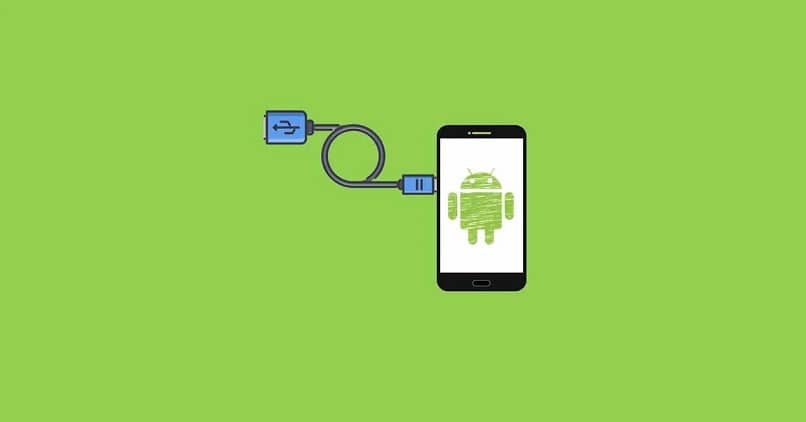
Palaa matkapuhelimesi asetusvalikkoon ja näet, että aktiiviset kehittäjävaihtoehdot tulevat näkyviin. Nyt voit syöttää napsauttamalla niitä ja aktivoida USB -virheenkorjaus.
Vahvista virheenkorjauksen aktivointi avautuvassa ponnahdusikkunassa. Yhdistä matkapuhelin tietokoneeseen USB -kaapelilla. Odota muutama minuutti, kun ohjaimet on määritetty.
Myönnä yhteysoikeudet tietokoneen kanssa; päästäksesi ADB -komentoihin Android -laitteellasi. Tietokoneessa sinun on luotava komentorivi aiemmin asennetuista suoritettavista tiedostoista.
Kun pääset kansioon, sinun on kirjoitettava ”ADB -laitteet”. Jos olet noudattanut ohjeita oikein, näet laitteen ja sen vieressä sanan laite. Nyt sinun on vain aloitettava ADB -komennoilla, joita haluat käyttää.